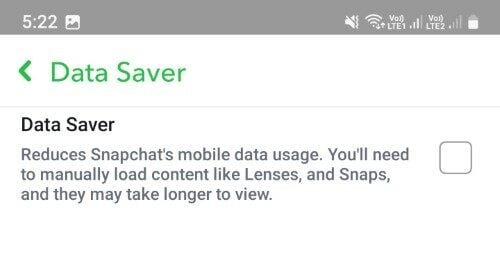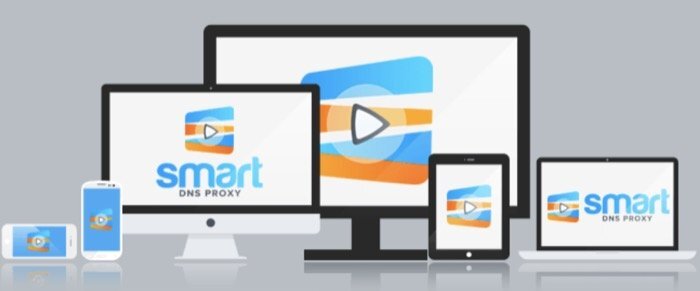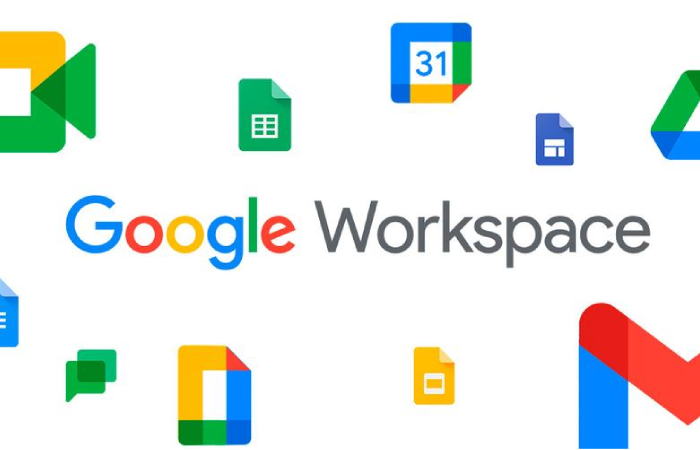8 способов исправить проблему «Видео Snapchat не воспроизводятся»
Snapchat — популярная социальная медиа-платформа, которая позволяет вам общаться с друзьями в веселой и интерактивной форме. Есть множество фильтров и наложений на выбор, и платформа позволяет вам делиться своими яркими моментами не только с близкими, но и со всем миром. Однако Snapchat совсем не идеален, и бывают случаи, когда приложение устраивает истерики. Недавно многие пользователи, как сообщается, столкнулись с проблемами, когда видео Snapchat не загружались, не воспроизводились или не работали должным образом.

Программы для Windows, мобильные приложения, игры - ВСЁ БЕСПЛАТНО, в нашем закрытом телеграмм канале - Подписывайтесь:)
Если видео Snapchat не воспроизводятся на вашем Android или iPhone, то это почти лишает вас большей части удовольствия от приложения. К счастью, есть несколько эффективных способов, которые вы можете применить и исправить проблемы с воспроизведением, загрузкой или работой видео Snapchat. Поскольку для этой проблемы нет конкретного решения, мы предлагаем вам применить каждое исправление по одному и проверить, какое из них работает для вас. Давайте сразу перейдем к делу.
Исправлена проблема с воспроизведением видео в Snapchat
Перезапустите приложение Snapchat.
Начнем с базового решения, которое часто является самым простым способом исправить определенные временные ошибки или сбои в приложении Android или iOS. Закройте приложение Snapchat и удалите его из списка недавних приложений. Через несколько секунд снова запустите приложение Snapchat на своем телефоне и проверьте, решило ли это проблему или нет.
Проверьте, не работает ли Snapchat

Есть вероятность, что не только вы, но и все сообщество Snapchat столкнулись с проблемой сервера, из-за которой видео Snapchat не воспроизводятся. Когда сервер перегружен или возникает перегрузка, производительность приложения снижается, что может привести к различным ошибкам.
Вы можете проверить, есть ли сбои в работе сервера Snapchat, используя такие сайты, как DownDetector и IsItDownRightNow. Для DownDector вы также можете проверить наличие сбоев в работе сервера по регионам.
Очистить кэш приложения
Существует вероятность, что кэш приложения может помешать бесперебойной работе приложения Snapchat и вызвать множество проблем, таких как та, что в руке. Кэш приложения содержит временные данные, необходимые приложению, и хранится в памяти устройства. Он содержит данные, которые часто используются для быстрого доступа к приложению и улучшения его общей скорости и производительности. Очистка кэша приложения сбрасывает эти временные данные.
На Android:
- Открыть Настройки.
- Нажмите на Приложения.
- Найдите Снэпчат и откройте его.
- Нажмите на Хранилище.

- Выберите Очистить кэш вариант.

Вы также можете очистить кэш приложения Snapchat из самого приложения. Для этого выполните следующие действия:
- Открыть Снэпчат.
- Нажмите на значок шестеренки в Мой профиль чтобы открыть Настройки страница.

- Перейдите вниз и нажмите на Очистить кэш.

- Выбирать Продолжать для подтверждения очистки кэша.

На iOS:
- Запуск Снэпчат.
- Нажмите на значок шестеренки в Мой профиль чтобы открыть Настройки страница.
- Перейдите вниз и выберите Очистить данные.
- Нажмите на Очистить кэш.
- Выбирать Подтверждать чтобы очистить кэш.
Отключить VPN
VPN позволяет вам подключаться к IP-адресу другого региона, что позволяет вам разблокировать контент, который может быть ограничен в вашей стране. Однако использование VPN при использовании Snapchat иногда может привести к проблемам с приложением. В таких случаях попробуйте отключить VPN и использовать Snapchat, чтобы проверить, устраняет ли это проблему.
Обновите приложение
На Android:
- Открыть Магазин Google Play.
- Нажмите на значок вашего профиля и выберите Управление приложениями и устройствами.

- Если доступно новое обновление, вы увидите новые обновления под Доступны обновления раздел. Нажмите на Подробности см..

- Проверьте, есть ли новое обновление, ожидающее установки для Snapchat. Скорее всего, ошибка в предыдущей версии приложения приводит к тому, что видео Snapchat не загружается.
На iOS:
- Запустите App Store.
- Нажмите на свой профиль значок в верхней части экрана.
- Проверьте наличие ожидающих обновлений и нажмите Обновлять рядом с приложением Snapchat, чтобы обновить только это приложение.
Скорее всего, предыдущая версия приложения содержала ошибку, которая нарушала работу видеоплеера в приложении Snapchat. Вам следует убедиться, что вы используете последнюю версию приложения, чтобы иметь доступ к новейшим функциям, а также чтобы предыдущие ошибки были исправлены.
Проверьте разрешения приложения
Snapchat требует определенных разрешений на вашем устройстве для бесперебойной работы. Есть вероятность, что вы отклонили некоторые разрешения для приложения, из-за чего видео Snapchat не воспроизводятся в фотопленке или не загружаются в чатах. Чтобы избежать таких проблем, выполните следующие действия.
На Android:
- Долго нажмите на значок приложения Snapchat и выберите Информация о приложении кнопка.
- Нажмите на Разрешения.

- Установите каждое разрешение на Позволятьодин за другим.

На iOS:
- Открыть Настройки.
- Прокрутите вниз и выберите Снэпчат.
- Включать необходимые переключатели для предоставления разрешений.
- Нажмите на Фото.
- Выбирать Все фото.
Отключите режим экономии данных в Snapchat
Snapchat предлагает режим экономии данных для тех, у кого ограниченные тарифные планы. Хотя эта функция гарантирует, что ненужные данные не используются при просмотре Snapchat, она также может быть причиной того, что видео не загружаются или зависают в Snapchat. Вот как вы можете отключить ее.
- Откройте Snapchat.
- Нажмите на значок своего профиля и выберите значок в виде шестеренки, чтобы открыть Настройки.
- Прокрутите вниз и найдите Экономия данных вариант. Нажмите на него.

- Снимите флажок Ящик для экономии данныхесли он был выбран.

- Перезапустите приложение и проверьте, решило ли это проблему.
Переустановите приложение Snapchat.
Если ни одно из вышеперечисленных решений не помогло устранить проблему, то в качестве последнего средства мы предлагаем вам переустановить приложение. Просто нажмите и удерживайте значок приложения и выберите «Удалить». После удаления приложения перейдите в Play Store и снова загрузите приложение Snapchat. Если у вас iOS, вы найдете приложение в App Store.
Наслаждайтесь просмотром видео в Snapchat без помех
Вышеуказанные решения должны помочь вам решить проблему с не загружающимися видео Snapchat. Однако, будь то Snapchat, Instagram или любая другая платформа социальных сетей, всегда полезно время от времени проводить детоксикацию социальных сетей. Но просто не использовать приложение не считается. Следуйте инструкциям в нашем руководстве, чтобы узнать, как можно безопасно деактивировать свой аккаунт Snapchat. Сообщите нам в комментариях ниже, какое из приведенных выше решений решает проблему для вас.
Программы для Windows, мобильные приложения, игры - ВСЁ БЕСПЛАТНО, в нашем закрытом телеграмм канале - Подписывайтесь:)